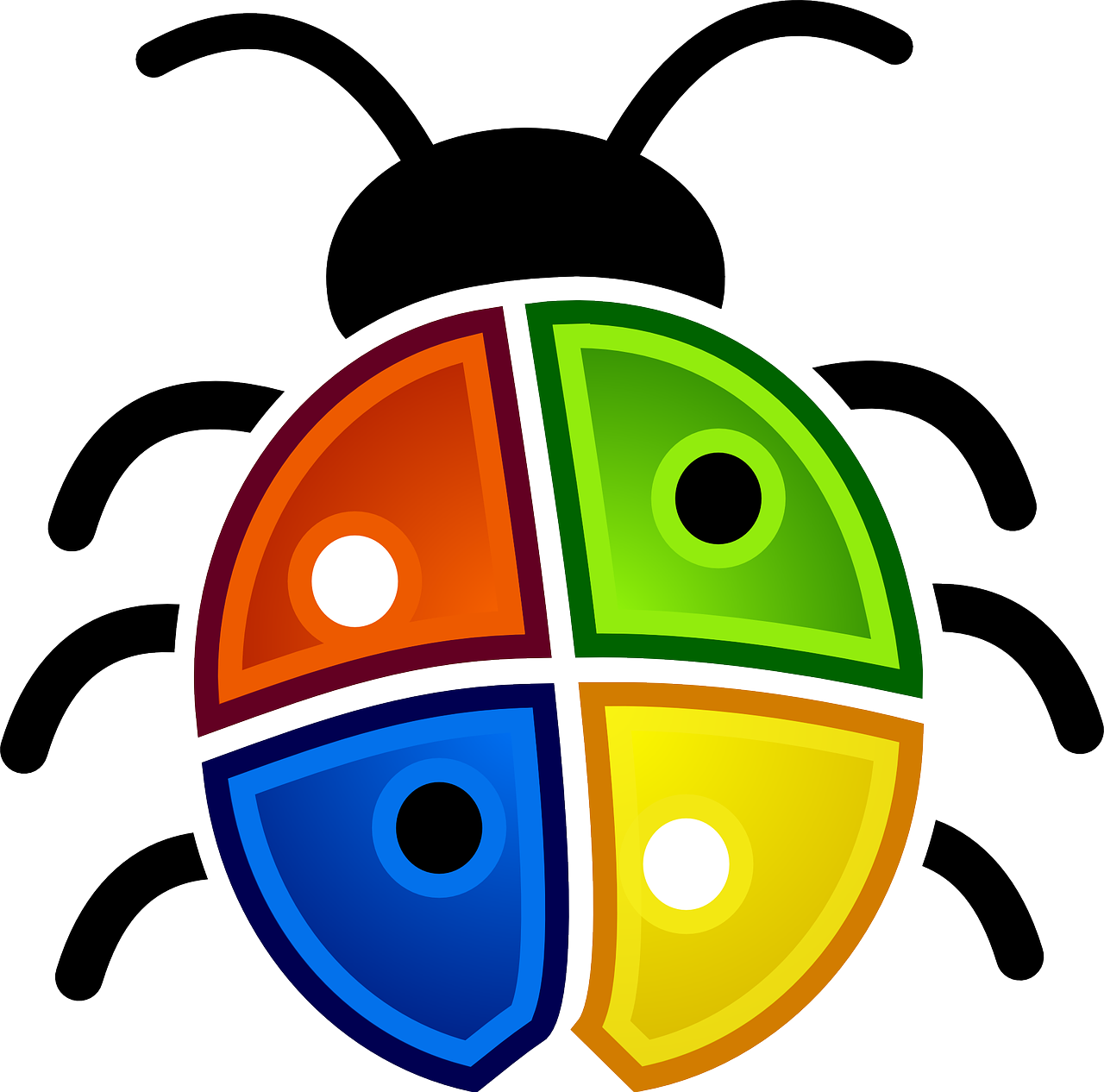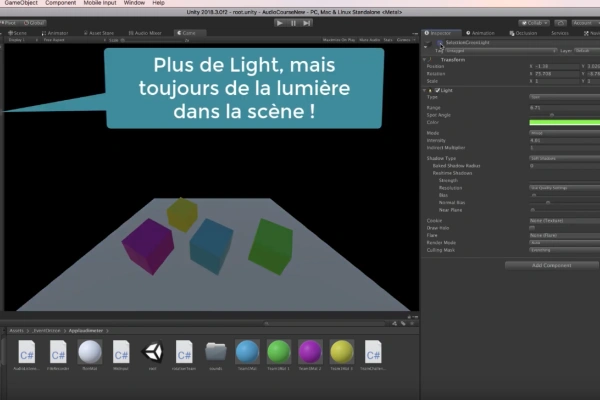
Au travers de ce tutoriel nous allons voir la notion de lumière ambiante, tout en répondant à une question que vous vous êtes sûrement posée un jour.
Comme vous avez pu le voir sur la photo d'intro de ce tutoriel, même sans lumière (Light sous Unity), la scène en possède encore, nous empêchant d'obtenir le noir complet !
Mais que se passe-t-il ?
Lumière Ambiante
Pour Unity et selon le principe du Global Illumination, les ombres et les lumières résultantes sont le fait de multiples sources possibles.
- Les lumières directes (sources primaires) : composant Light
- Les lumière indirectes (sources secondaires): réflexions diverses, effet de la skybox, reflection probe
- La lumière ambiante: Environnement Lighting
Ainsi ce n'est pas simplement en désactivant les composants Light que l'on peut espérer obtenir le noir total dans notre scène
La petite dernière d'ailleurs est un concept général à tous les moteurs de jeu, et qui tente d'imiter le comportement de la vie de tous les jours.
C'est bien pour cela que l'on ajoute systématiquement, et par défaut, une lumière ambiante dans toutes les scènes de Unity.
De plus toute scène Unity par défaut, comporte une skybox ... qui "émet" aussi de manière indirecte, de la lumière (source secondaire).
Gérer le Lighting de votre scène
Ouvrez tout d'abord la fenêtre associée en faisant :
Window -> Rendering -> Lighting SettingsD'ici vous avez accès à tous les paramètres de votre scène, en ce qui concerne la notion de Lumière ! Et ... tenez regardez bien, on aperçoit le paramètre Environnement Lighting, non ?

Ce qui nous intéresse particulièrement c'est le haut : Environnement
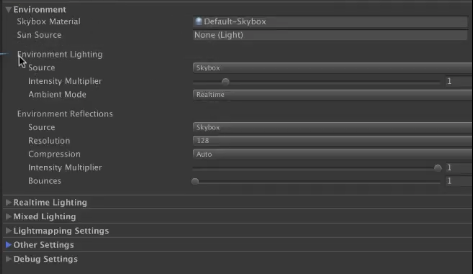
Par défaut l'Environnement Lighting est sur "Skybox" , et il est passé ici à "Color". Cela aura donc comme conséquence de supprimer la Lumière Ambiante !
Pensez bien à mettre du full noir pour l'Ambiant Color.
Supprimer TOUTES les sources de lumière
Mais on a encore et encore de la lumière dans notre scène !
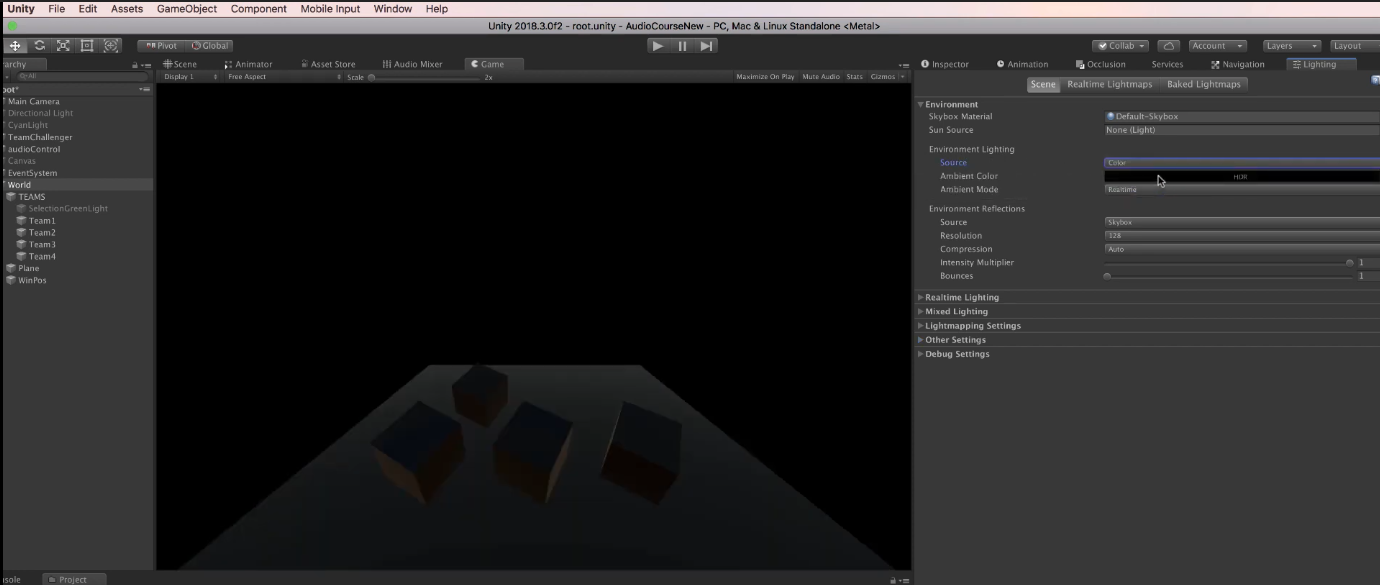
En effet il reste les réflexions dûes à notre skybox.
Pour enlever cela aussi, il suffit pour Environnement Reflections de changer la source de Skybox vers Custom
Ainsi si tout est bon vous devriez enfin avoir le noir complet, vous permettant maintenant de commencer à placer vos sources primaires (Lights)
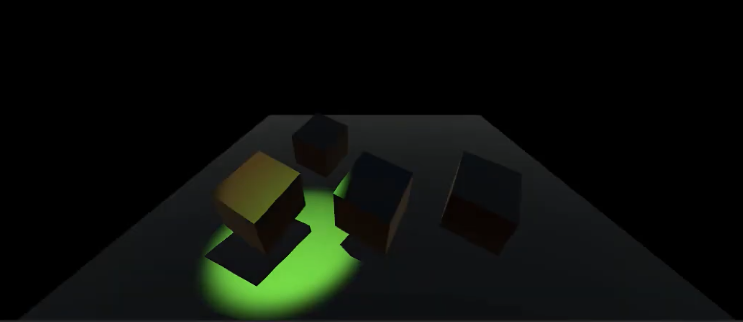
Avec les "Reflections" de la Skybox...
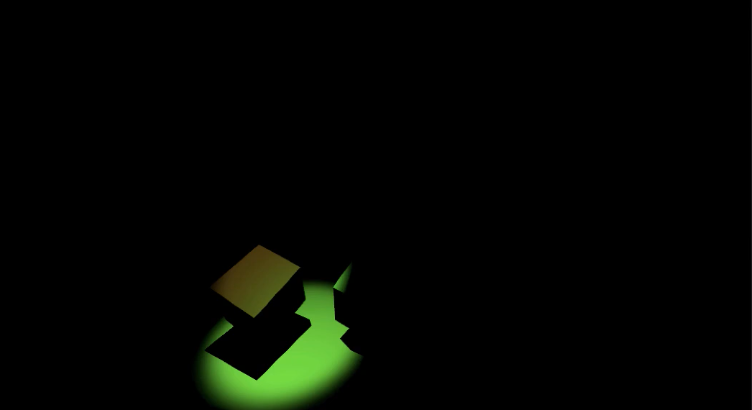
Noir Total: plus de "reflection" !
A très vite pour un prochain épisode !
Une démo en vidéo - Timelapse


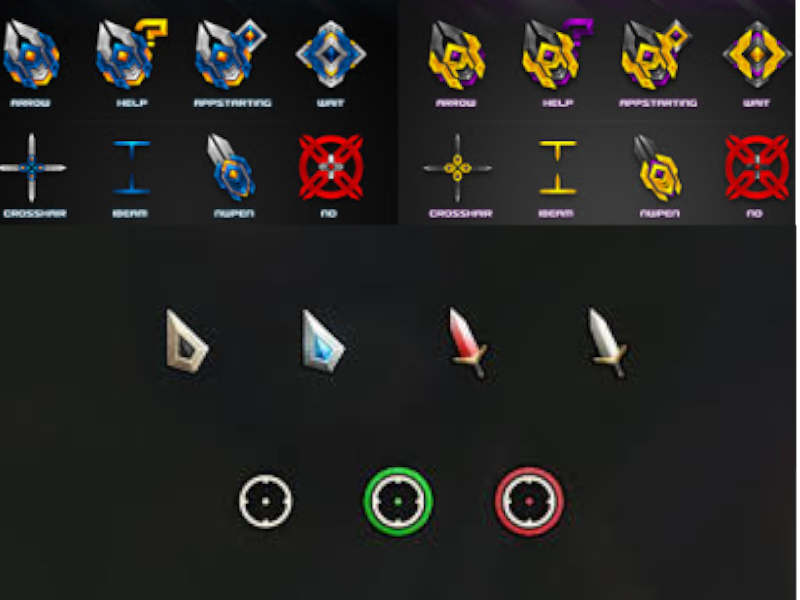
 1
1